Word中的多级列表主要用于创建有结构的目录或分级内容。通过多级列表的分级与标题等级的绑定,在文章进行大量改动仍旧能保证标题级别的连贯性。
以下是具体的操作和逻辑:
打开多级列表功能

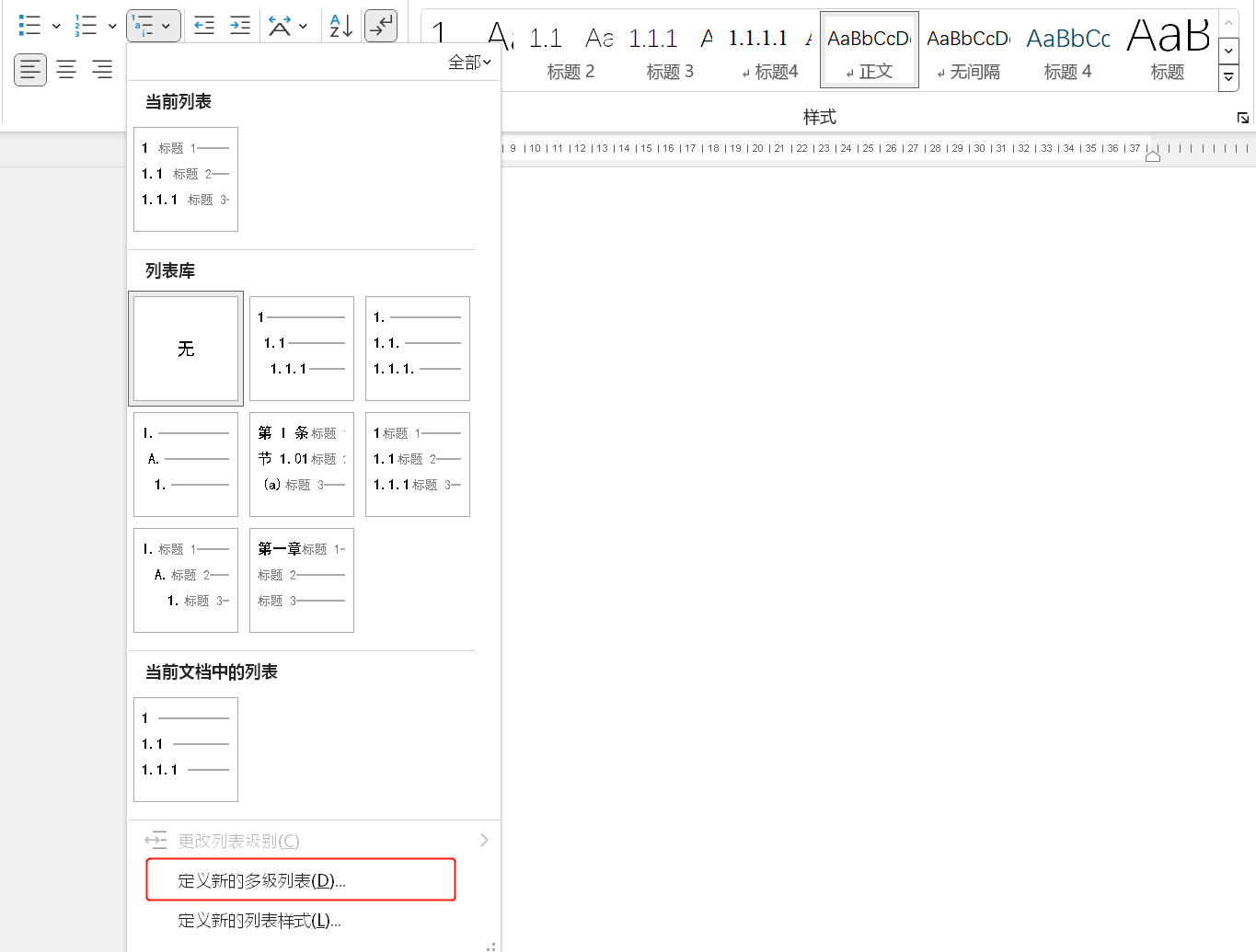
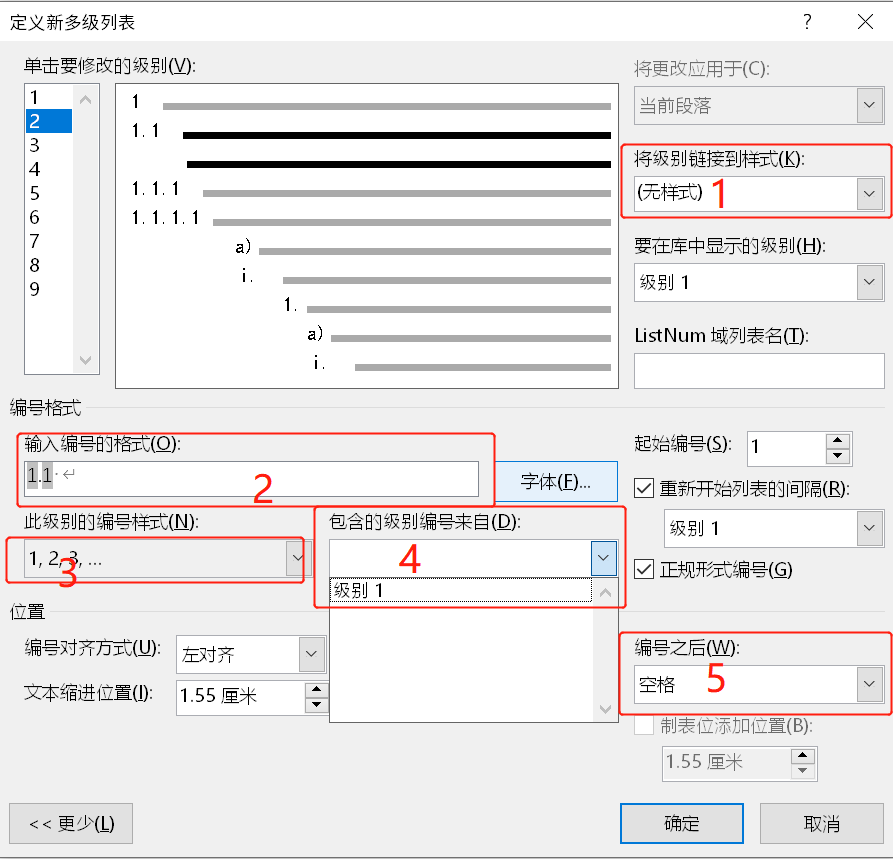
- 该区域可以选择将当前级别链接至已经设置的样式中
- 该区域可以在编号中添加特定的符号
- 该区域可以设置当前最后一个级别的数字显示方式(比如罗马形式或者数字形式等)
- 设置标号2中的级别顺序
- 设置标号与题目之间隔开的符号
第一级
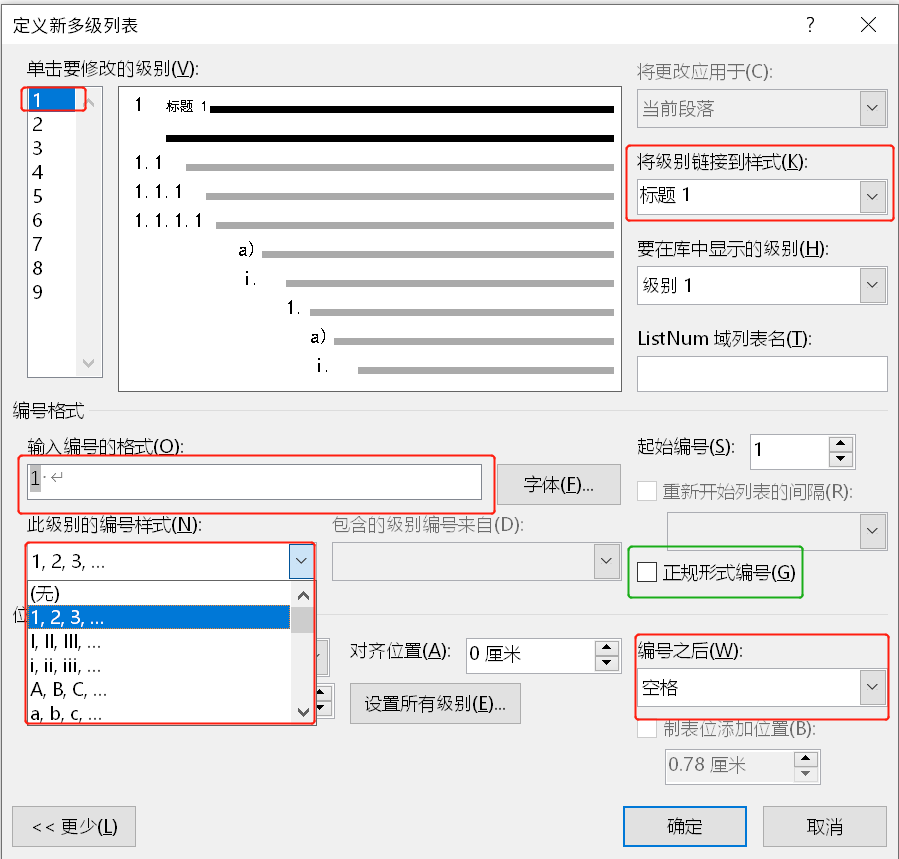
将修改的级别选为1
将级别链接到样式选择标题一(一般会提前对标题进行设置,根据自己设置的来)
指定编号的格式为罗马体还是数字等字形
正规形式编号会将编号默认回数字1.2.3.4.5.6等,固定格式为罗马数字
第二级
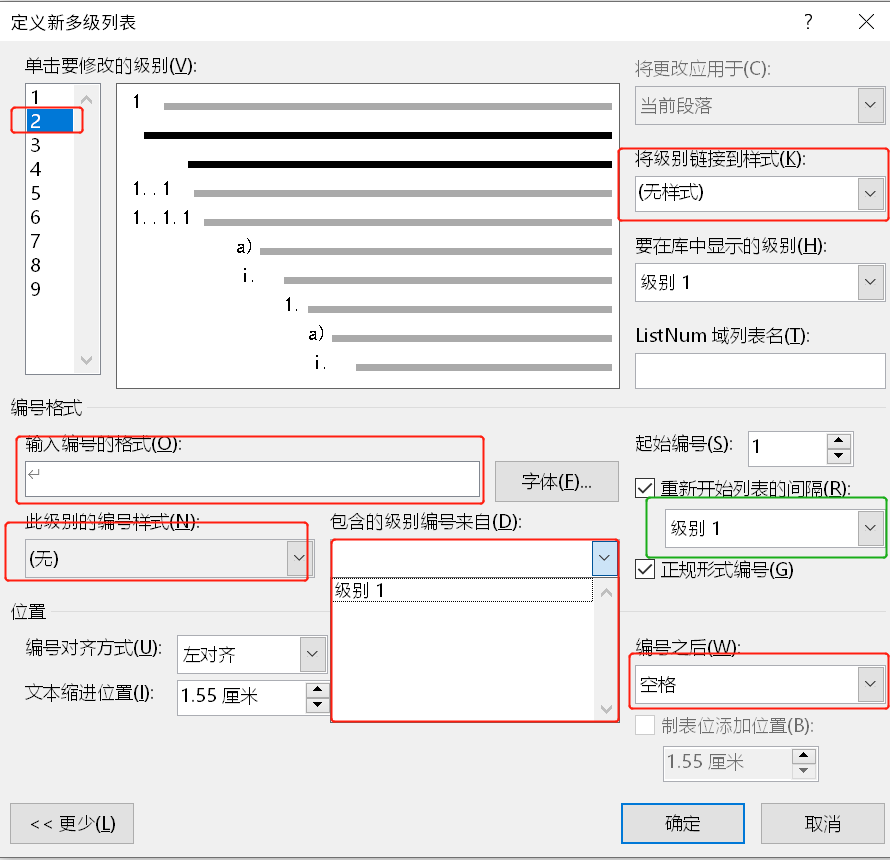
指定当前编辑的为二级标题
将级别链接到你所设置的二级标题(字形字号匹配要求)
包含的级别编号来自级别一,然后在【输入编号的格式】中敲一个英文句号,随后在【此级别的编号样式】选择你需要的格式,这会直接将二级序号添加入内,例如会出现1.1 , 一.1 ,````